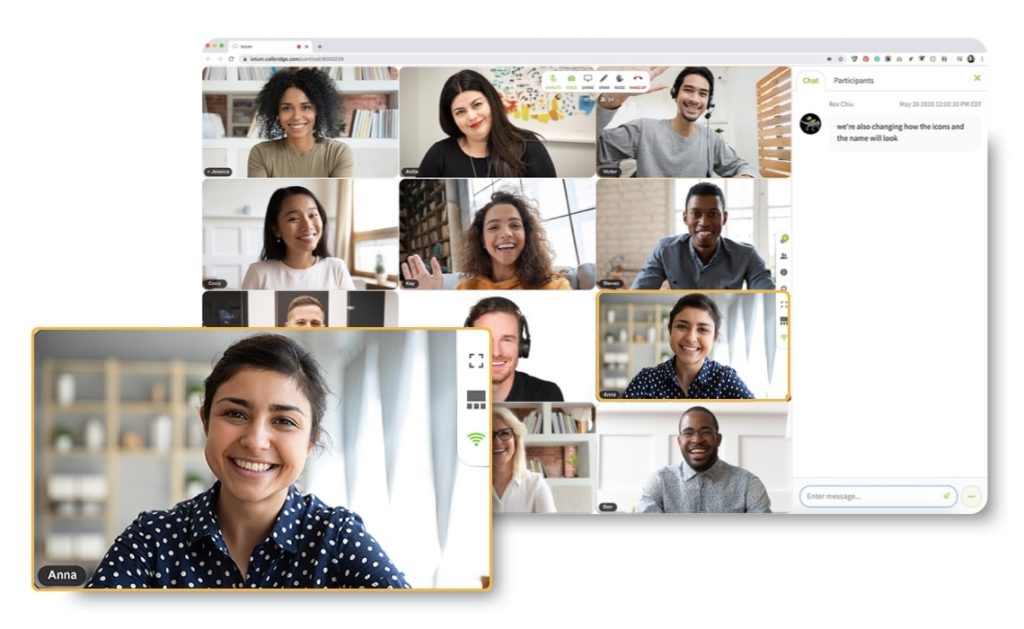Interagisci in modo dinamico con Gallery, Speaker e Views
Le riunioni diventano esponenzialmente più potenziate quando puoi coinvolgere e collaborare con più partecipanti da un punto di vista dinamico.
Come funziona
- Durante una riunione, guarda la barra dei menu in alto a destra.
- Modifica il layout selezionando Vista galleria, Vista barra laterale sinistra o Vista inferiore.
- Attiva o disattiva la visualizzazione dello stage durante la presentazione.
Nota: le visualizzazioni verranno salvate per le riunioni future
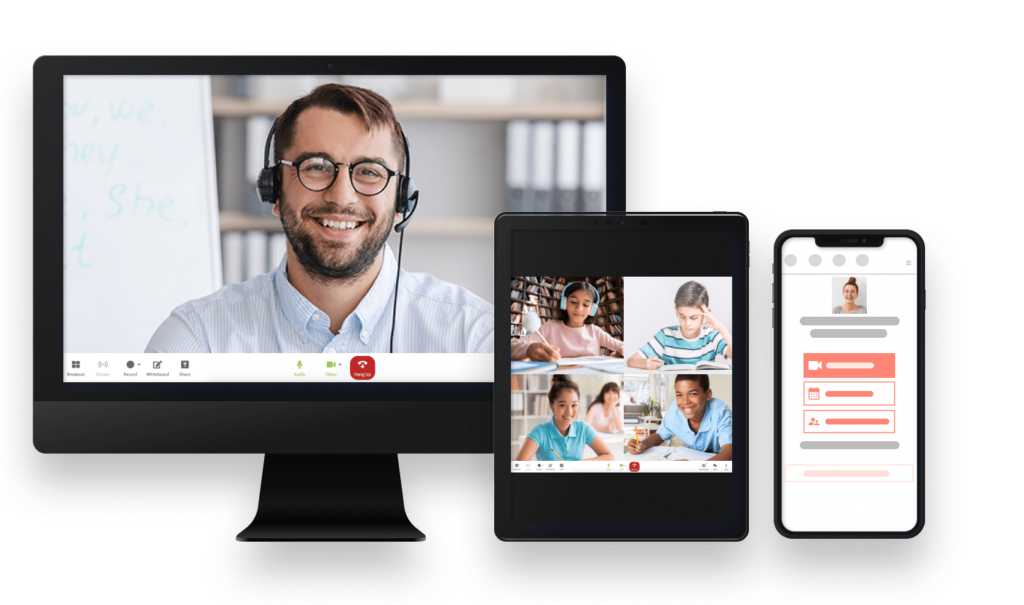
Visualizza tutti i partecipanti insieme
Avere un facetime di qualità con ogni persona nella riunione utilizzando la Visualizzazione galleria. Vedi fino a 24 visualizzazioni in miniatura di uguali dimensioni dei chiamanti visualizzate in una formazione simile a una griglia che aumenta e diminuisce quando i chiamanti si uniscono o escono.
Vedere ed essere visti più direttamente
Attira l'attenzione e guida la riunione prendendo (o dando a qualcuno) i riflettori con Speaker View. Rivolgiti a un gruppo di due o più persone con tutti gli occhi puntati su di te scattando immediatamente a una visualizzazione più grande del relatore corrente, con le miniature picture-in-picture più piccole di tutti gli altri partecipanti di seguito.
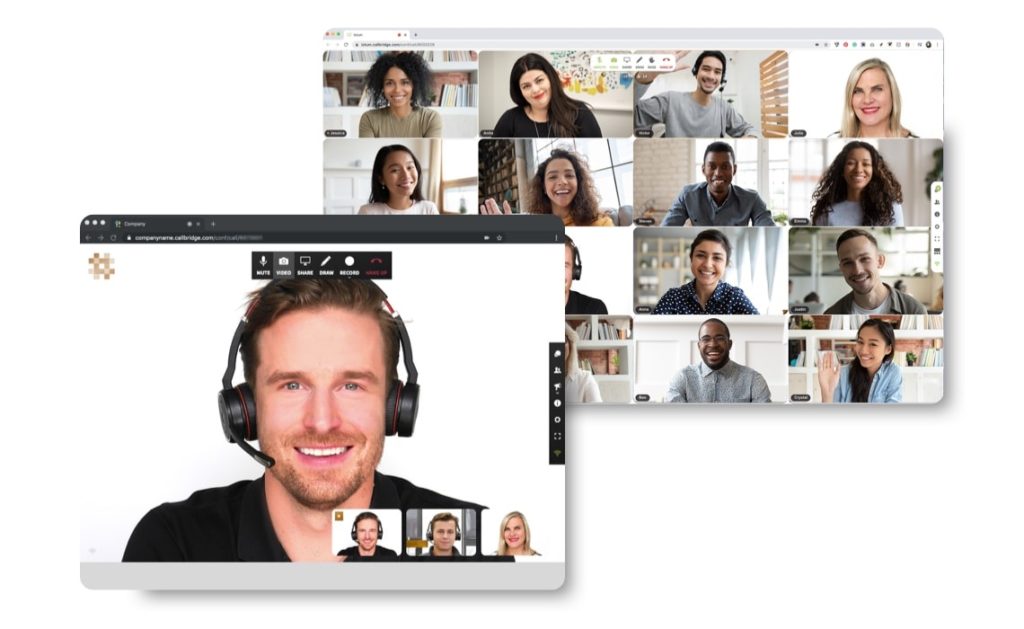
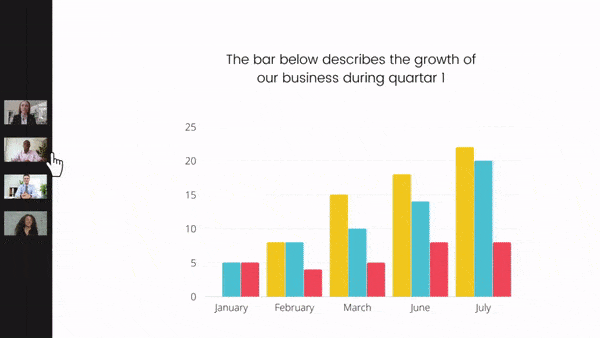
Condividi e fatti vedere
Quando tu o i tuoi partecipanti condividete lo schermo o fate una presentazione, la visualizzazione verrà impostata per impostazione predefinita sulla visualizzazione della barra laterale. Ciò consente a tutti di vedere lo schermo condiviso e i partecipanti alla riunione. Trascina la barra laterale avanti e indietro per ingrandire i riquadri o includere più partecipanti alla riunione nella vista. Questa funzione è ottima per riunioni di medie dimensioni con relatori.
Tieni il palco durante la presentazione
La visualizzazione dello stage viene abilitata automaticamente quando un moderatore o un partecipante inizia a presentare (condivisione schermo, file o condivisione multimediale). Il presentatore vedrà tutti i riquadri, tutti gli altri vedranno solo "Altoparlanti attivi". Gli altoparlanti attivi rimangono "sul palco" per 60 secondi dopo aver smesso di parlare. Sul palco i partecipanti possono lasciare il palco in 10 secondi disattivando l'audio. La vista mostrerà un massimo di 3 relatori sul palco alla volta. Puoi attivare/disattivare la visualizzazione del palco in alto a destra nella tua sala riunioni.

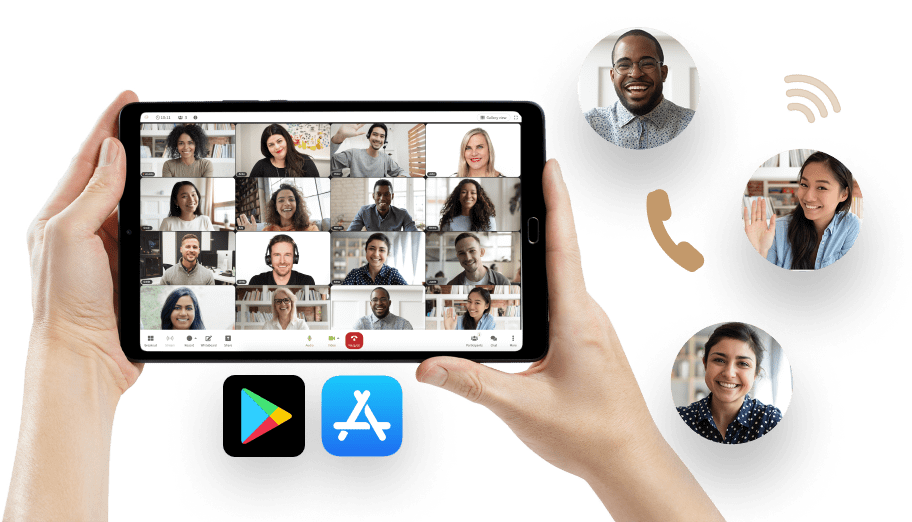
Disponibile su desktop e dispositivi mobili
Non solo puoi accedere a Galleria e Vista altoparlante tramite Chrome, Safari e Firefox, ma puoi anche utilizzare Galleria e Vista altoparlante tramite l'app mobile Callbridge sul tuo dispositivo portatile. Ovunque tu vada, puoi vedere e interagire con tutti i partecipanti alla riunione.